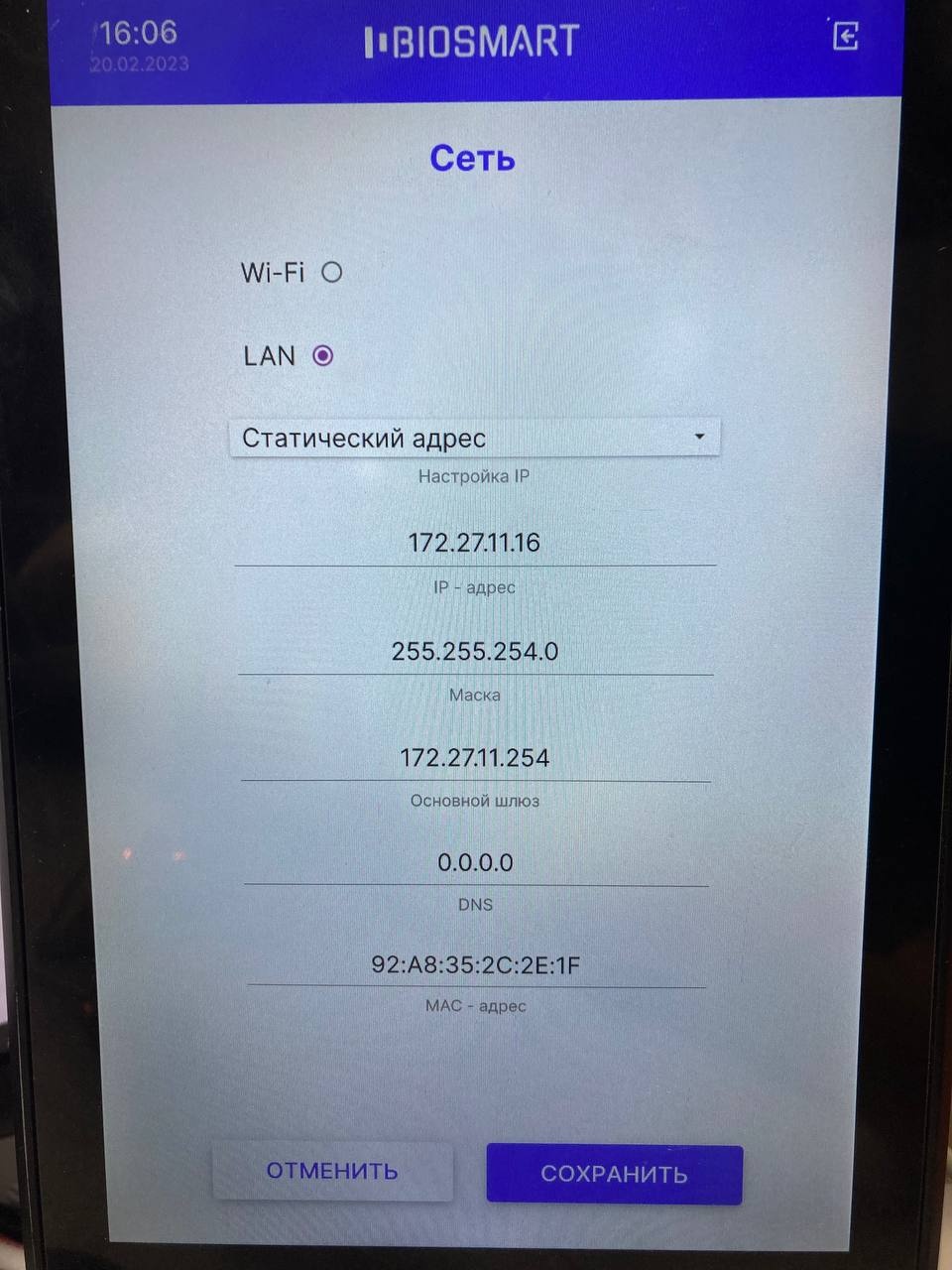Проведено успешное тестирование интеграции на версиях ПО:
GATE-Server-Terminal 1.22.91
Модуль GATE-Biosmart 1.22.90
Прошивка Quasar 2.4.0.65
Об интеграции
Начиная с версии 1.22.82, программное обеспечение Gate-Server-Terminal поддерживает работу с биометрическими терминалами распознавания лиц Biosmart Quasar (далее – терминалами).
При работе в составе СКУД Gate терминалы используются в качестве считывателей, которые подключаются к контроллеру GATE-8000 (GATE-8000-Ethernet) по интерфейсу Wiegand-26.
В то же время они подключаются к сети Ethernet, через которую выполняется их настройка и программирование.
Для работы терминалов необходимо с помощью их встроенного меню выполнить настройки сетевых параметров и выхода Wiegand.
В момент прохода сотрудника, в случае успешного распознавания его лица, терминал передает на контроллер Wiegand-код, соответствующий данному сотруднику.
Для каждого сотрудника этот Wiegand-код уникален и совпадает с номером карты, выданной ему.
Если система полностью строится на биометрической идентификации без использования карт, то указывается «фиктивный» номер карты.
Видео инструкция по подключению и настройке интеграции
Структурная схема системы
Типовая схема подключения терминалов при их использовании в составе СКУД GATE представлена на рисунке:
Основные этапы работы
Работа СКУД Gate с терминалами включает в себя следующие этапы:
1) Подключение терминалов
Выполняется в соответствии со структурной схемой данной инструкции.
2) Настройка самих терминалов
Выполняется с помощью встроенного меню терминалов (описана в документации на терминалы https://share.prosyst.ru/index.php/s/RYzq76GmXHk6azS#pdfviewer).
Включает в себя
- выполнение сетевых настроек терминалов для возможности работы с ними из программы: «Настройки» -> «Сеть» -> «Статический адрес»;
- настройка режима работы терминала и выхода Wiegand:
«Настройки» -> «Система» -> «Wiegand 0»: указать «Wiegand Out», «Wiegand 26», «CARD ID»;
- выполнение дополнительных настроек в случае необходимости.
3) Проверка и установка ПО
Для работы с терминалами из ПО необходимо убедиться, что установлено ПО Gate-Server-Terminal версии 1.22.82 или выше,
а также установить дополнительный программный модуль Gate-Biosmart.
Установочные файлы находятся на сайте http://skd-gate.ru/materiali/tehnicheskaya_gate/po/
4) Конфигурация терминалов из программы
Выполняется из программы Gate-Terminal.
Конфигурация терминалов описана в разделе «Конфигурация и инициализация терминалов» данной инструкции.
Руководство на ПО Gate-Terminal http://skd-gate.ru/files/support/user-manuals/Gate/gatesrvtrm_1_22_44.pdf
5) Передача и удаление всех пользователей
Выполняется из программы Gate-Terminal.
Может понадобиться в случае, когда требуется загрузить в терминалы целиком всю базу данных пользователей и фотографий, например, при включении терминалов в уже работающую систему.
Данная процедура описана в разделе «Конфигурация и инициализация терминалов» данной инструкции.
6) Передача и удаление одного пользователя
Выполняется по мере надобности (при добавлении в систему новых пользователей и при изменении или удалении уже существующих).
Производится из программы Gate-Terminal. Данная процедура описана в разделе 5 данной инструкции.
Настройка терминала Quasar
Для входа в меню введите пин-код (стандартный 0000, пин-код рекомендуется изменить).
Перейдите в «Меню»-> «Настройки» -> «Сеть». Настройте «Статический адрес».
Перейдите в «Меню»-> «Система». Настройте «Wiegand 0»/«Wiegand 1» в соответствии с подключением.
Укажите «Wiegand Out», «Wiegand 26», «CARD ID».
Конфигурация и инициализация терминалов
Все операции по конфигурации терминалов выполняются из программы Gate-Terminal.
Включение режима
Прежде всего, необходимо включить поддержку работы с терминалами. Для этого выполните пункт меню
«Настройки»-> «Общие настройки»:
В появившемся окне установите опцию «Включить интеграцию с устройствами Biosmart (распознавания лиц и вен ладони)»:
Конфигурация терминалов
Необходимо создать список терминалов, которые будут использоваться в системе Gate.
Для этого выполните пункт меню «Конфигурация» -> «<Биометрические устройства Biosmart»
В появившемся окне отображается список терминалов, используемых в системе Gate:
Для создания нового терминала нажмите «Добавить», для изменения параметров существующего –
«Изменить». Откроется окно редактирования параметров терминала:
Название - Название терминала внутри ПО Gate. Может быть любым.
IP-адрес - IP-адрес терминала
Привязка к точке доступа GATE
Позволяет указать, к какой точке доступа в системе GATE относится данный терминал.
Данная настройка не является обязательной. Если точка доступа указана, то есть возможность передавать в данный терминал не всех пользователей, а только тех, которые прописаны в выбранную точку доступа.
Информация об устройстве
В данном разделе отображается информация о терминале. Эта информация скачивается при нажатии кнопки «Подключить».
Подключить/Отключить
Подключиться к терминалу или отключиться от него.
Удалить всех пользователей
Данная команда удалит из терминала всех пользователей и все фотографии.
Передать всех пользователей
Данная команда предназначена для передачи в терминал всех пользователей с фотографиями (пользователи без фотографий не будут переданы).
При большом количестве пользователей выполнение данной операции может занять достаточно длительное время
Передать прописанных пользователей
Данная команда предназначена для передачи в терминал пользователей, прописанных в соответствующую точку доступа Gate (заданную в поле «Привязка к точке доступа GATE»).
ОК - Выход с сохранением настроек в БД
Выход - Выход без сохранения настроек в БД
Передача и удаление одного пользователя
Передача в терминал или удаление из терминала одного пользователя осуществляется из окна редактирования пользователя (меню «Бюро пропусков» -> «Пользователи», закладка «Фотография»):
Передать во все терминалы
Команда позволяет передать пользователя с фотографией во все терминалы, используемые в системе
(независимо от допусков пользователя). При нажатии на данную кнопку будет выведено окно передачи со списком всех терминалов, в которые будет выполнена передача.
Снимите отметку с тех терминалов, в которые не нужно выполнять передачу (например, по причине их недоступности в данный момент) и нажмите «Выполнить».
Для отказа от передачи нажмите «Выход».
Передать в разрешенные терминалы
Команда позволяет передать пользователя с фотографией только в те терминалы, которые соответствуют точкам доступа, разрешенным для данного пользователя.
При нажатии на данную кнопку будет выведено окно передачи со списком разрешенных терминалов.
Снимите отметку с тех терминалов, в которые не нужно выполнять передачу (например, по причине их недоступности в данный момент) и нажмите «Выполнить».
Для отказа от передачи нажмите «Выход».
Удалить из всех терминалов
Команда позволяет удалить пользователя из терминалов.